Wie verwendet man mehrere Schriftfarben oder Schriftarten in einer Zelle in Excel?
In vielen Fällen müssen Sie mehrere Schriftfarben oder Schriftarten verwenden, um bestimmte Wörter in einer einzelnen Zelle hervorzuheben. Dieser Artikel zeigt Ihnen zwei Methoden, um dieses Problem im Detail zu lösen.
Mehrere Schriftfarben oder Schriftarten in einer Zelle in Excel verwenden
Mehrere Schriftfarben oder Schriftarten in einer Zelle in Excel verwenden
Sie können den folgenden Schritten folgen, um mehrere Schriftfarben oder Schriftarten in einer Zelle anzuwenden.
1. Wählen Sie die Zelle aus, in der Sie mehrere Schriftfarben oder Schriftarten anwenden möchten, und betreten Sie die Zelle, indem Sie die F2-Taste drücken (oder klicken Sie einfach doppelt auf die Zelle).
2. Wählen Sie den Text aus, für den Sie unterschiedliche Schriftfarben oder Schriftarten verwenden möchten, klicken Sie auf Start > Farbe oder Schriftart in der Gruppe Schriftart, und legen Sie dann die gewünschte Schriftfarbe oder Schriftart fest. Siehe Screenshot:
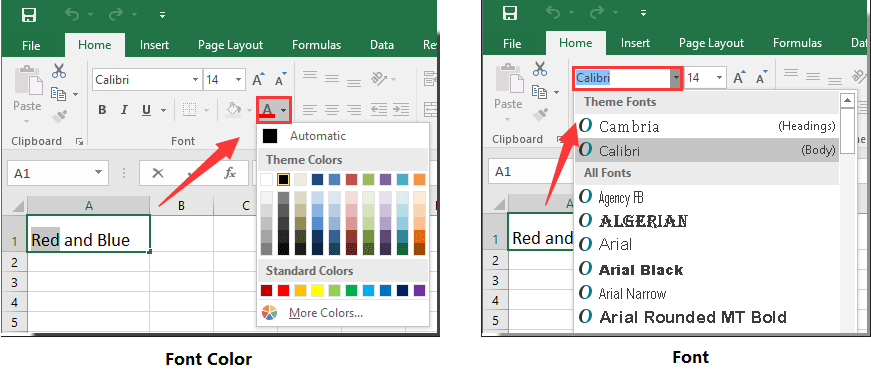
3. Wiederholen Sie Schritt 2, bis die Zelle mit den verschiedenen Schriftfarben oder Schriftarten gefüllt ist, die Sie benötigen.
Wie Sie sehen können, werden in einer Zelle mehrere Schriftfarben verwendet, wie im folgenden Screenshot dargestellt.
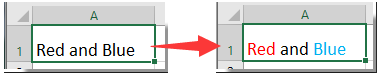

Entfesseln Sie die Magie von Excel mit Kutools AI
- Intelligente Ausführung: Führen Sie Zellenoperationen durch, analysieren Sie Daten und erstellen Sie Diagramme – alles angetrieben durch einfache Befehle.
- Benutzerdefinierte Formeln: Erstellen Sie maßgeschneiderte Formeln, um Ihre Arbeitsabläufe zu optimieren.
- VBA-Codierung: Schreiben und implementieren Sie VBA-Code mühelos.
- Formelinterpretation: Verstehen Sie komplexe Formeln mit Leichtigkeit.
- Textübersetzung: Überwinden Sie Sprachbarrieren in Ihren Tabellen.
Die besten Produktivitätstools für das Büro
Stärken Sie Ihre Excel-Fähigkeiten mit Kutools für Excel und genießen Sie Effizienz wie nie zuvor. Kutools für Excel bietet mehr als300 erweiterte Funktionen, um die Produktivität zu steigern und Zeit zu sparen. Klicken Sie hier, um die Funktion zu erhalten, die Sie am meisten benötigen...
Office Tab bringt die Tab-Oberfläche in Office und macht Ihre Arbeit wesentlich einfacher
- Aktivieren Sie die Tabulator-Bearbeitung und das Lesen in Word, Excel, PowerPoint, Publisher, Access, Visio und Project.
- Öffnen und erstellen Sie mehrere Dokumente in neuen Tabs innerhalb desselben Fensters, statt in neuen Einzelfenstern.
- Steigert Ihre Produktivität um50 % und reduziert hunderte Mausklicks täglich!
Alle Kutools-Add-Ins. Ein Installationspaket
Das Kutools for Office-Paket bündelt Add-Ins für Excel, Word, Outlook & PowerPoint sowie Office Tab Pro und ist ideal für Teams, die mit mehreren Office-Anwendungen arbeiten.
- All-in-One-Paket — Add-Ins für Excel, Word, Outlook & PowerPoint + Office Tab Pro
- Ein Installationspaket, eine Lizenz — in wenigen Minuten einsatzbereit (MSI-kompatibel)
- Besser gemeinsam — optimierte Produktivität in allen Office-Anwendungen
- 30 Tage kostenlos testen — keine Registrierung, keine Kreditkarte erforderlich
- Bestes Preis-Leistungs-Verhältnis — günstiger als Einzelkauf der Add-Ins